سادهترین روشهای باز کردن تصویر HEIC در ویندوز و گوشی
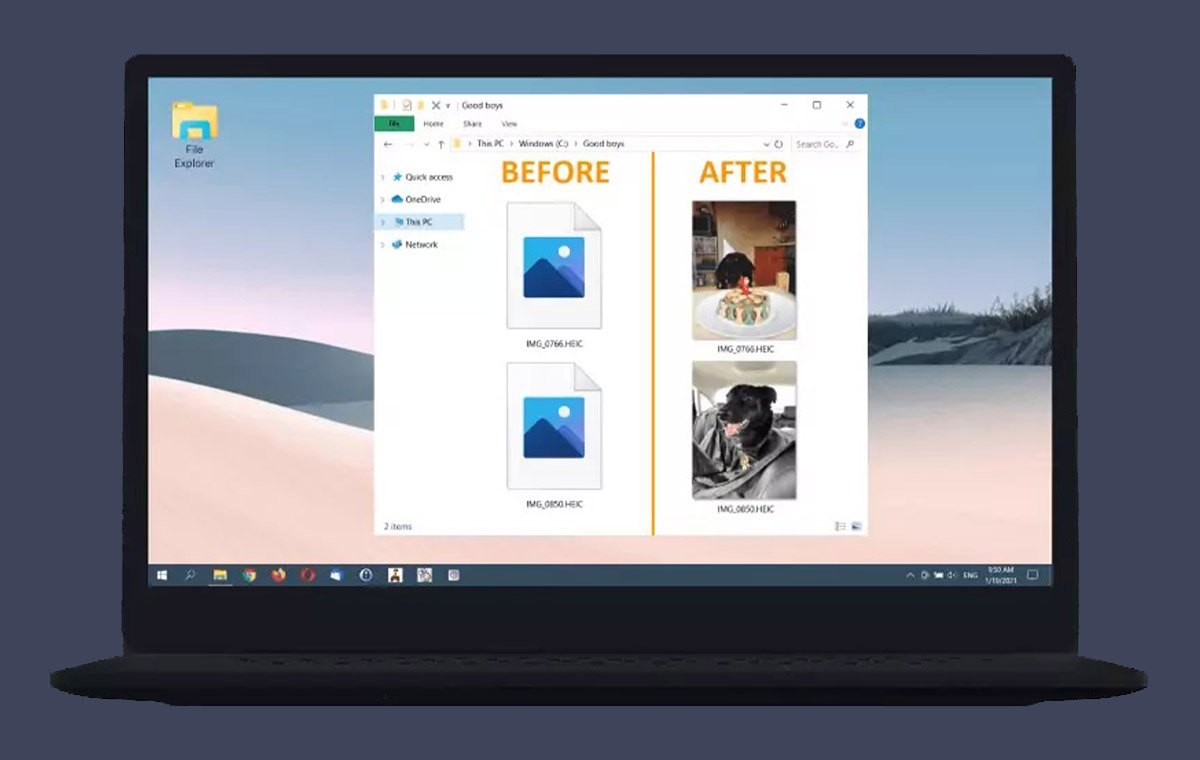
معمولا گوشیهای آیفون، تصاویر را با پسوند HEIC ذخیره میکنند. زمانی که بخواهید فایلهای HEIC را در کامپیوتر، لپ تاپ یا حتی گوشیهای اندرویدی مشاهده کنید، احتمال دارد با خطا مواجه شوید. در این مطلب سادهترین روش باز کردن تصویر HEIC در پلتفرمهای مختلف را توضیح میدهیم.
افزونه یا اکستنشن HEIC مایکروسافت ویندوز
باز کردن تصویر HEIC در ویندوز با برنامههای مختلف رایگان
نحوه باز کردن فایلهای HEIC در اندروید
نحوه باز کردن فایل HEIC با نرم افزار Google Photos
نحوه باز کردن فایل HEIC با نرم افزار Files by Google
نحوه تبدیل فایل HEIC به JPG در اندروید
باز کردن تصویر HEIC در گوشیهای مدرن؛ نیاز به هیچ کاری نیست!
اپل در سال ۲۰۱۷ به فایلهای با پسوند HEIC به عنوان فرمت پیشفرض برای ذخیره عکسها در دستگاههای تلفن همراه خود روی آورد. در مقایسه با فرمت JPEG، پسوند HEIC هنگام ذخیره تصاویری که کیفیت مشابهی دارند، حدود نیمی از فضای ذخیرهسازی را اشغال میکند.
درست مانند گوگل که فرمت WebP را برای وب توسعه داد، اپل نیز برای ذخیره عکسها در دستگاههای خود به یک فرمت فایل برتر و مدرنتر روی آورد. فرمت HEIC مزایای دیگری نیز دارد، مانند عمق رنگ که تا ۱۶ بیت در مقایسه با ۸ بیتی JPEG میرود، و محدوده دینامیکی گستردهتری از روشنایی.
جدا از این موضوعات، ویندوز از فایلهای HEIC پشتیبانی نمیکند. بنابراین شما نمیتوانید عکسهای منتقلشده از دستگاههای آیفون یا آیپد خود را در سیستم عامل ویندوز باز کنید. اما راه حل بسیار ساده است.
افزونه یا اکستنشن HEIC مایکروسافت ویندوز
اگر ویندوز ۱۰ یا ویندوز ۱۱ دارید، راه حل ممکن است ساده باشد: HEIC بر اساس فرمت کدگذاری ویدیویی با کارایی بالا (HEVC) است و در قالب فایل تصویری با کارایی بالا (HEIF) ذخیره میشود.
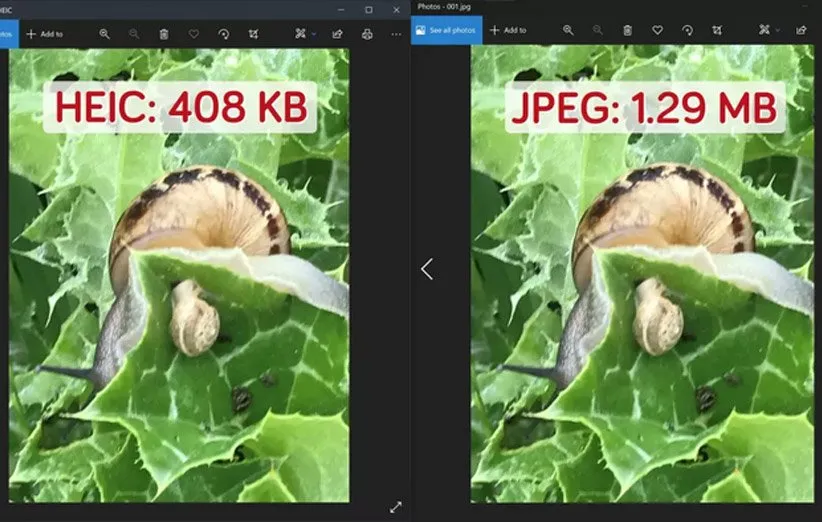
کدک HEIF Image Extensions برای ویندوز به صورت رایگان در فروشگاه ویندوز ارائه میشود. تنها مشکل این است که به کدک HEVC Video Extensions متکی بوده که قبلا نسخهی رایگانی داشت اما حالا فقط با ۱ دلار قابل خرید است. البته، شما میتوانید کدک مربوطه را در موتورهای جستوجو مثل گوگل وارد کرده و از طریق سایتهای معتبر آن را دانلود و نصب کنید.
باز کردن تصویر HEIC در ویندوز با برنامههای مختلف رایگان
اگر نمیخواهید پولی را پرداخت کنید یا از نسخهی قدیمی ویندوز استفاده میکنید، CopyTrans HEIC یک جایگزین رایگان عالی محسوب میشود. مانند افزونهی مایکروسافت، این برنامه به شما امکان میدهد فایلهای HEIC را در Windows Explorer و Photos مشاهده کنید. همچنین به شما امکان میدهد فایلها را با کلیک راست روی آنها به سرعت به JPEG تبدیل کنید.
اگر ترجیح میدهید از یک برنامهی جدید استفاده کنید، گزینههای عالی شامل XnView و XnView MP است. هر دو نمایشگرهای تصویر، بسیار توصیه شده هستند که نه تنها سریع هستند، بلکه به شما امکان میدهند عکسها را به سرعت تبدیل و ویرایش کنید.
برنامهی اول یعنی XnView یک نسخهی کلاسیک به حساب میآید که ویژگیهای بیشتری دارد. این نرم افزار برای دستکاری فایلهای HEIC به افزونه HEIF نیاز دارد. از آن سو، نرم افزار XnView MP نسخهی مدرنتر بوده، از HEIC پشتیبانی میکند و کراس پلتفرم است؛ یعنی فایلها را از دستگاههای مختلف دریافت کرده و قابلیت نمایش فایلها را داراست. لازم به ذکر است که هر دو برنامه، نسخههای قابل حمل را نیز ارائه میدهند.

اگر روی یک فایل کلیک راست کنید، میتوانید آن را به سرعت به JPEG و سایر فرمتهای فایل تصویری تبدیل کنید، اما اگر روی فایل کلیک کنید و سپس روی دکمه “Convert” کلیک کنید، گزینههای بسیار بیشتری را دریافت خواهید کرد.
در برگهی “Transformations” میتوانید واترمارک، فیلترها و موارد دیگر را اضافه کنید. برای ذخیرهی تصویر، روی “Go” کلیک کنید.
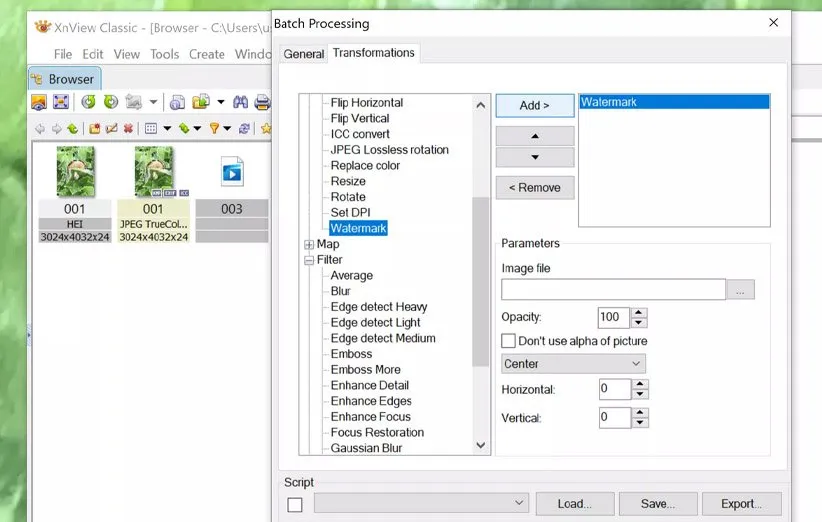
در اصل، گروه کارشناسان تصویر متحرک (MPEG) فناوریهای HEVC و HEIF را که از فرمت ویدیویی HEVC/H.265 مشتق شدهاند، توسعه داد. از زمانی که شرکت اپل، iOS 11 را معرفی کرد و HEIF را پذیرفت، بسیاری از دوربینهای حرفهای نیز برای پشتیبانی از این فرمت حرکت کردهاند.
بر اساس آزمایشها، تفاوت بین JPEG و HEIF به سطوح فشردهسازی و کیفیت تصویر محدود نمیشود، اما تصاویر HEIF را میتوان سریعتر از JPEG کدگذاری و رمزگشایی کرد و تاثیر کمتری بر قدرت پردازش و عمر باتری دستگاههای تلفن همراه دارد.
نحوه باز کردن فایلهای HEIC در اندروید
برای باز کردن فایلهای HEIC در اندروید، به برنامهای نیاز دارید که چنین عملکردی را ارائه دهد و از این فرمت فایل جدیدتر پشتیبانی کند. برای این کار، از برنامه محبوب Google Photos و Files by Googleاستفاده خواهیم کرد. هر دو برنامه برای دانلود از فروشگاه گوگل پلی رایگان هستند یا ممکن است از قبل روی تلفن شما نصب شده باشند.
نحوه باز کردن فایل HEIC با نرم افزار Google Photos
اکثر کاربران از برنامهی گوگل فوتوز به عنوان گالری پیش فرض گوشی استفاده میکنند؛ چرا که این اپلیکیشن از قبل روی اکثر گوشیهای اندرویدی نصب شده است. شما میتوانید از گوگل فوتوز برای باز کردن و حتی ویرایش فایلهای HEIC روی گوشی اندروید خود استفاده کنید. تنها باید مراحل زیر را به ترتیب انجام دهید:
دانلود برنامه Google Photos
۱. نرم افزار گوگل فوتوز را باز کرده و به سربرگ Library بروید.
۲. حالا وارد پوشهای شوید که فایل HEIC را در آنجا ذخیره کردهاید.
۳. پوشه را باز کنید. در اکثر گوشیها اسم پوشه Downloads است.
۴. در نهایت روی تصویر ضربه زده تا آن را در داخل برنامه مشاهده کنید.

مهمترین مزیت گوگل فوتوز در قابلیت ویرایش تصاویر HEIC تلقی میشود.
نحوه باز کردن فایل HEIC با نرم افزار Files by Google
برنامه Files by Google یک نرم افزار مدیریت فایل بسیار قدرتمند به شمار میرود. شما میتوانید به آسانی فایلهای HEIC را مرور کرده و حتی نیاز به تبدیل آنها به فایلهای JPEG ندارید. برای باز کردن تصاویر در محیط این برنامه باید مراحل زیر را انجام دهید:
دانلود برنامه Files by Google
۱. اگر شما از یک دستگاه پیکسل استفاده نمیکنید، احتمالا ابتدا باید برنامه Files by Google را از گوگل پلی دانلود و نصب کنید.
۲. برنامه را باز کرده و پوشهای که فایلهای HEIC را در آنجا ذخیره کردهاید پیدا کنید.
۳. فایلهای خود را یافته و روی آنها ضربه بزنید.
۴. حالا شما میتوانید فایلهای خود را مشاهده کنید.
نحوه تبدیل فایل HEIC به JPG در اندروید
اگر هنوز نمیتوانید تصویر را به درستی مشاهده کنید، تنها گزینهای که برای شما باقی میماند این است که آنها را به فرمت دیگری تبدیل کنید. اما نگران نباشید، تبدیل آنها کار آسانی است؛ به این دلیل که بسیاری از برنامههای شخص ثالث رایگان وجود دارند که میتوانند این کار را انجام دهند. HEIC Converter یک برنامهی ساده برای هدف ما بوده و به شما کنترل بیشتری بر تنظیمات فرایند تبدیل میدهد.
دانلود برنامه تبدیل HEIC به JPG
برای تبدیل فایلهای HEIC خود به JPG در گوشی اندروید باید مراحل زیر را انجام دهید:
۱. برنامه را پس از نصب اجرا کرده و سپس روی گزینهی HEIC to JPG ضربه بزنید.
۲. با ضربه زدن روی گزینه Select File فایلهای مد نظر را انتخاب کنید که قصد تبدیل کردن آنها را دارید. اگر قصد دارید کل تصاویر یک پوشه را تبدیل کنید، به جای سلکت فایل باید Select Folder را انتخاب کنید.
۳. پس از انتخاب فایل یا پوشه باید روی دکمه Convert ضربه بزنید.
۴. در نهایت شما میتوانید فایلهای تبدیل شده را در مسیر Internal Storage »» HEIC To JPG PNG PDF Converter »» JPGs پیدا کنید. شما میتوانید با یک برنامهی مدیریت فایل به این مسیر بروید.
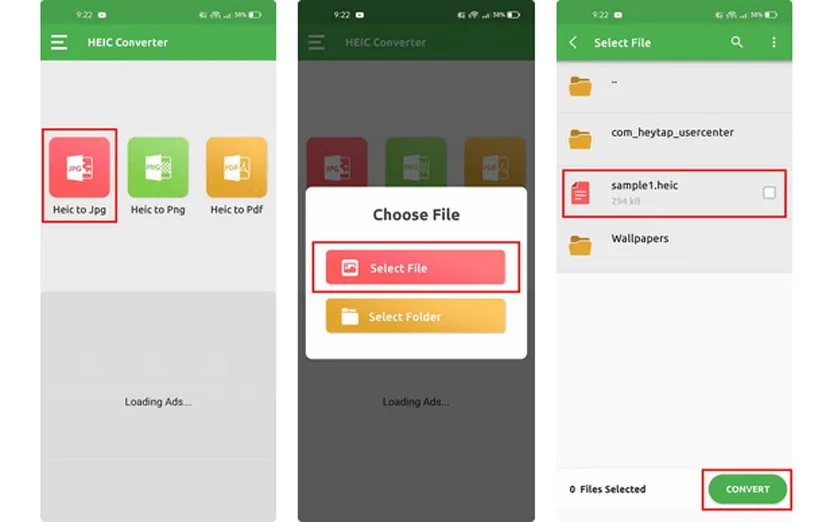
اگر قصد دارید تصاویر تبدیل شده را برای فرد دیگری ارسال کنید، شما میتوانید از آیکون شیر در بخش My Conversion استفاده کنید.
اگر قصد ندارید از برنامههای شخص ثالث استفاده کنید، شما همیشه میتوانید از وبسایتهای مبدل آنلاین استفاده کنید. برای مثال با کلیک روی این لینک میتوانید از ابزار آنلاین به راحتی استفاده کنید.
باز کردن تصویر HEIC در گوشیهای مدرن؛ نیاز به هیچ کاری نیست!
اگر به تازگی گوشی اندرویدی خریدهاید که از جدیدترین نسخهی اندروید بهره میبرد، نیاز نیست کاری انجام دهید. گوشی مورد نظر شما به احتمال بسیار زیاد میتواند فایل HEIC را به طور پیشفرض به شما نشان دهد. با این حال، در گوشیهای قدیمیتر میتوان از برنامههای اشاره شده در این مطلب استفاده کرد.
در محیط ویندوز نیز از افزونههای موجود در این مقاله میتوانید استفاده کنید. با یک بار نصب، در مرتبههای بعدی میتوانید خیلی بی دردسر تصاویر خود را تماشا کنید.
منبع: دیجیکالا مگ





